想从 MacBook 上删除 AlDente Pro 吗?无论您是要清理硬盘还是不再需要该应用程序,我们的分步指南都会指导您如何快速有效地删除 AlDente Pro。
卸载 AlDente Pro 之前
在继续卸载过程之前,为了更加彻底,请将充电限制器更改为 100% 并禁用 AlDente 内的所有设置,以防止出现任何问题。
如何在 MacBook 上卸载 AlDente Pro
要从 MacBook 上卸载 AlDente Pro,请按照以下简单步骤操作:
- 点击AlDente的菜单栏图标,然后点击右上角的“齿轮”图标。
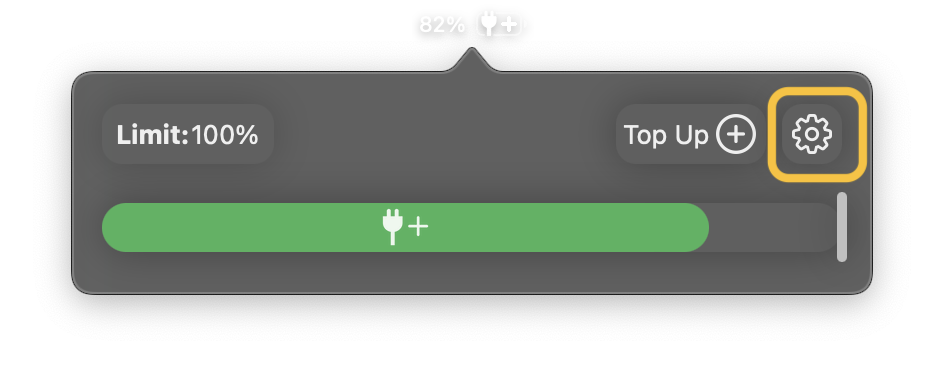
- 打开新窗口。点击“常规”和“删除”。
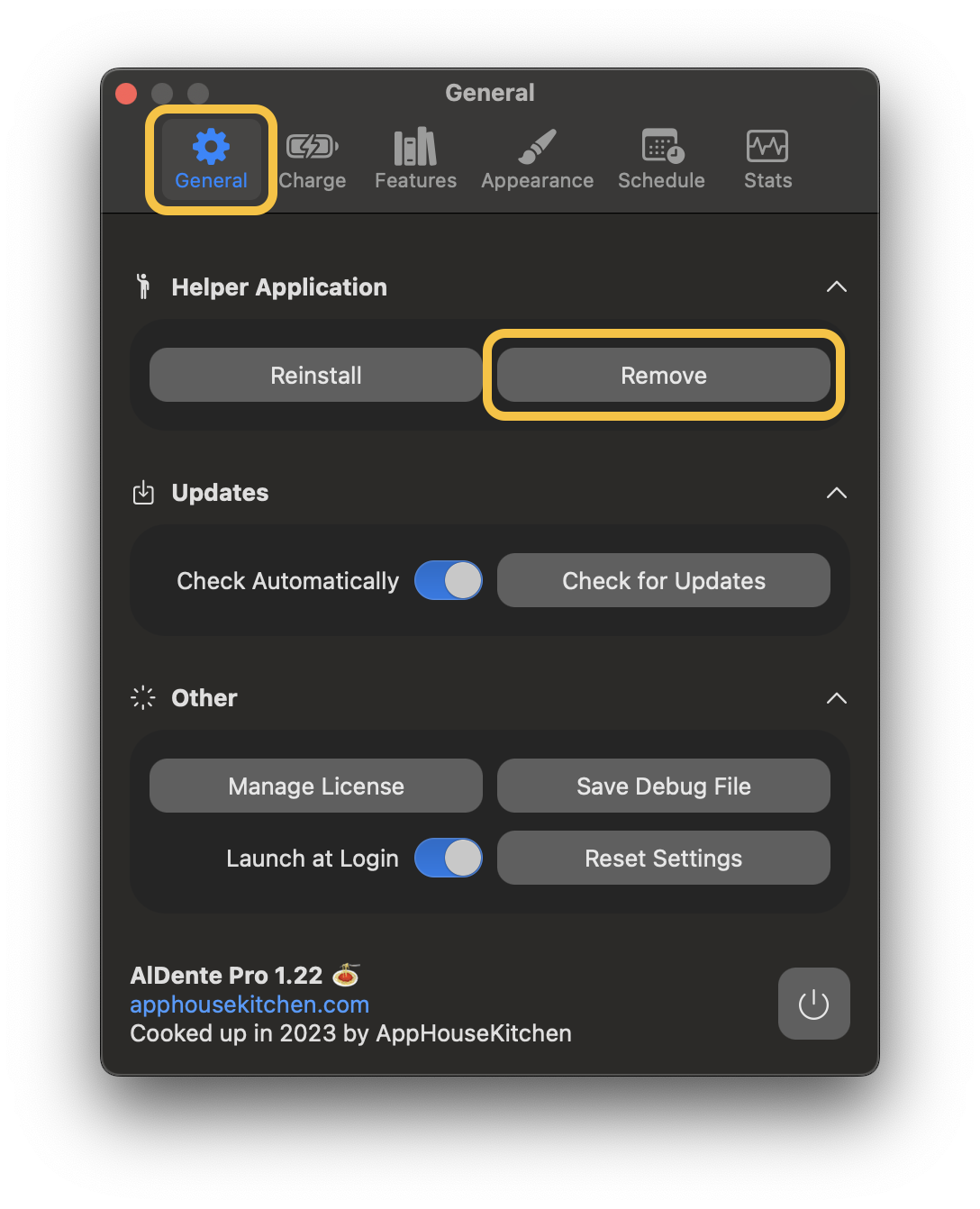
- 在弹出的窗口中点击“确定”按钮。
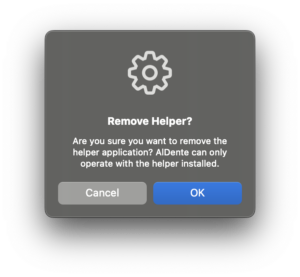
- 输入您的用户密码,然后单击“确定”。
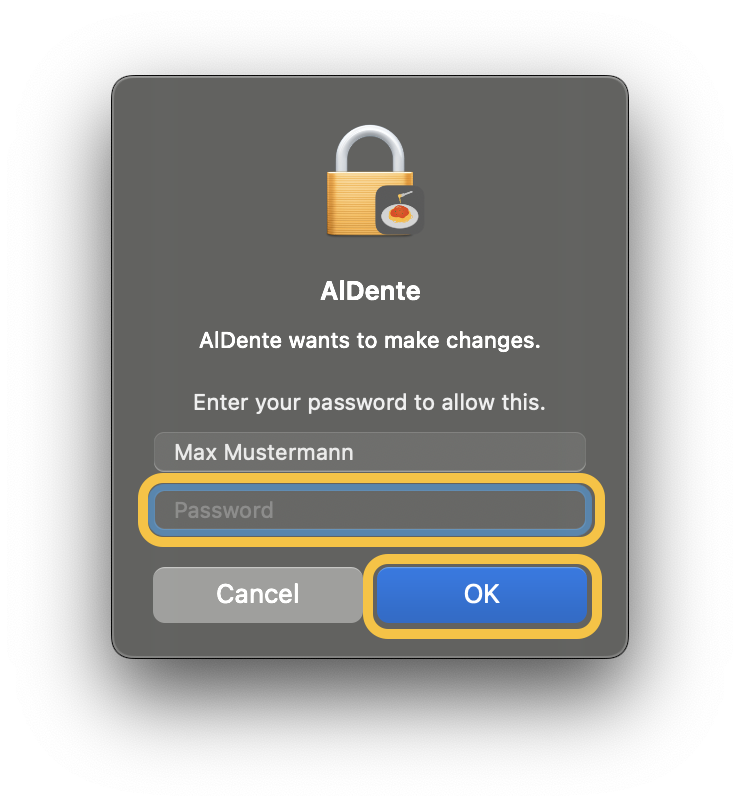
- 打开 macOS 的 Finder 应用程序,转到应用程序文件夹,然后删除 AlDente。
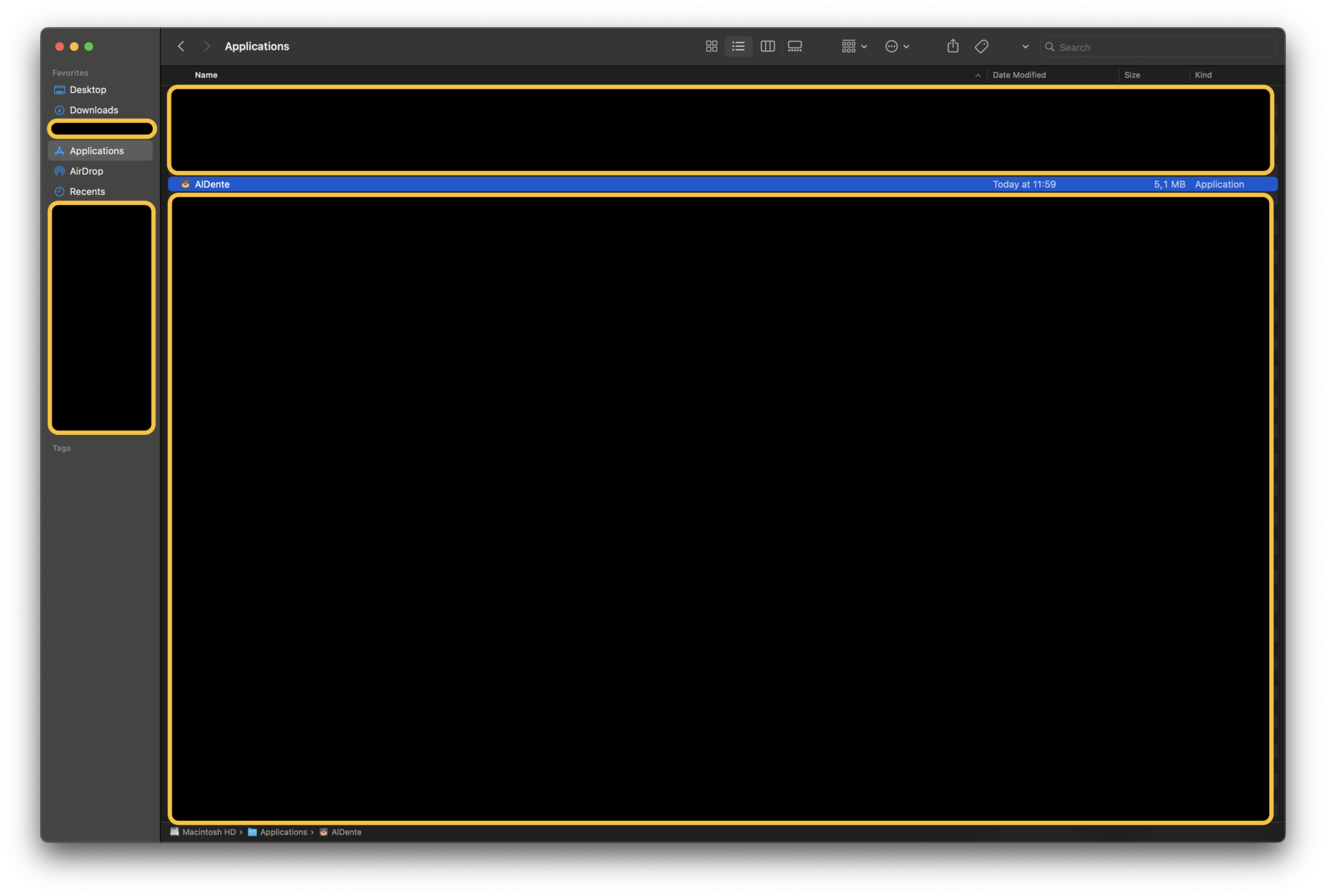
瞧!您刚刚从 MacBook 上卸载了 AlDente Pro。但请稍等,您还没有完成。您还需要删除任何剩余的相关文件以确保彻底清理。
其他步骤:删除 AlDente Pro 的关联文件
大多数应用程序(包括 AlDente Pro)即使将相关文件移至垃圾箱,也会在 MacBook 上留下相关文件。要确保彻底删除,请按照以下步骤操作:
- 转到 Finder 并导航到/Library/PrivilegedHelperTools/并删除文件“ com.apphousekitchen.aldente-pro.helper ”
- 接下来导航到 Library/LaunchDaemons/,并删除“ com.apphousekitchen.aldente-pro.helper.plist ”
- 最后,导航至 用户/“您的用户名”/Library/Application Support并删除“ AlDente ”文件夹
- 最后,清空垃圾箱以从 MacBook 中彻底卸载 AlDente Pro。
- 重启 MacBook
从 MacBook 上卸载 AlDente Pro 并非难事。按照本指南,您已经学会了如何卸载 AlDente Pro 并删除其关联文件。如果您决定将来再次使用 AlDente Pro,您可以随时按照我们的安装指南重新安装它。